
Mac bietet eine Reihe von Zugänglichkeitsfunktionen, und eine der faszinierendsten ist die Möglichkeit, den Computercursor zu manipulieren, ohne die Maus oder das Trackpad physisch zu berühren. In diesem Beitrag erklären wir, wie Sie diese Funktion nutzen können.
Konzentriert sich auf Menschen mit eingeschränkter Mobilität
Diese Barrierefreiheitsfunktion soll Personen mit Mobilitätsproblemen helfen, denen die Verwendung einer Maus möglicherweise Schwierigkeiten bereitet. Anstelle einer Maus oder eines Trackpads ermöglicht diese Funktion dem Benutzer, seine Kopfbewegungen zu verwenden, um den Zeiger auf dem Bildschirm zu steuern. Das Beste daran ist, dass Sie kein zusätzliches Zubehör kaufen müssen, da die eingebaute Kamera des Computers verwendet werden kann.
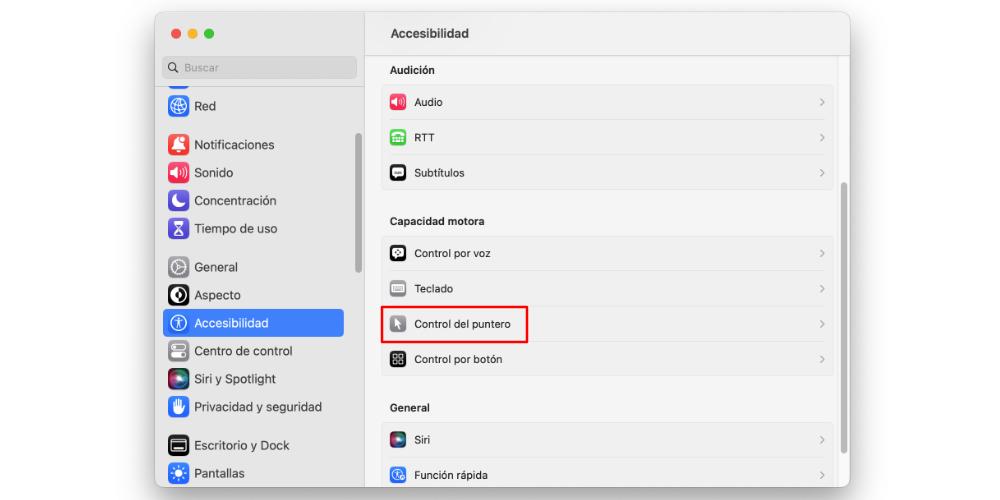
Es ist wichtig zu beachten, dass wir durch die Bewegung unseres Kopfes nur den Mauszeiger auf dem Bildschirm bewegen können. Um Aktionen auszuführen, müssen wir Funktionstasten konfigurieren, die von jeder drahtlosen Tastatur ausgewählt oder für diese Art von Situation angepasst werden können.
So konfigurieren Sie die Bewegung des Zeigers mit dem Kopf
Um diese Funktion zu aktivieren, müssen Sie zunächst auf die Systemeinstellungen zugreifen und zu Eingabehilfen und dann Zeigersteuerung navigieren. Unten in diesem Menü finden wir eine Option mit der Bezeichnung „Steuern Sie den Zeiger mit dem Kopf“. Durch Umschalten des Schalters auf die Position „Ein“ wird diese Funktion aktiviert, aber dies ist nur der Anfang.
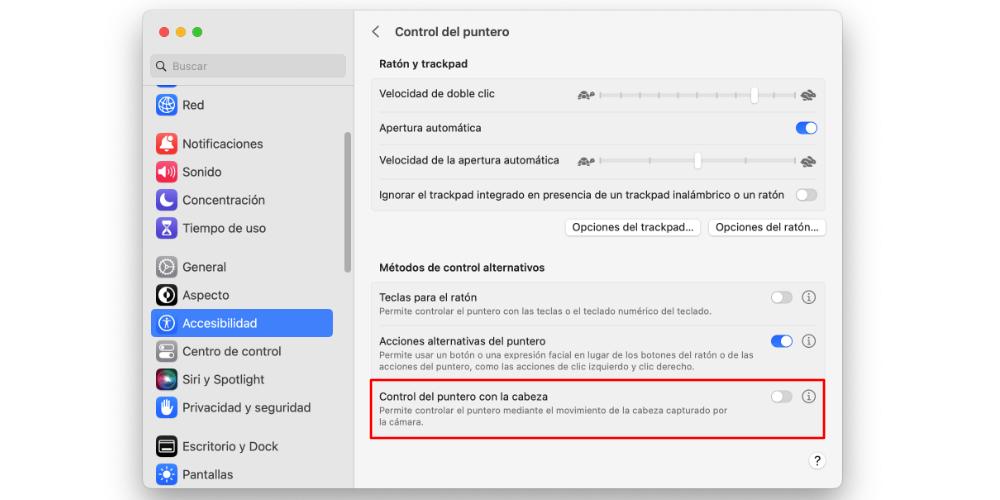
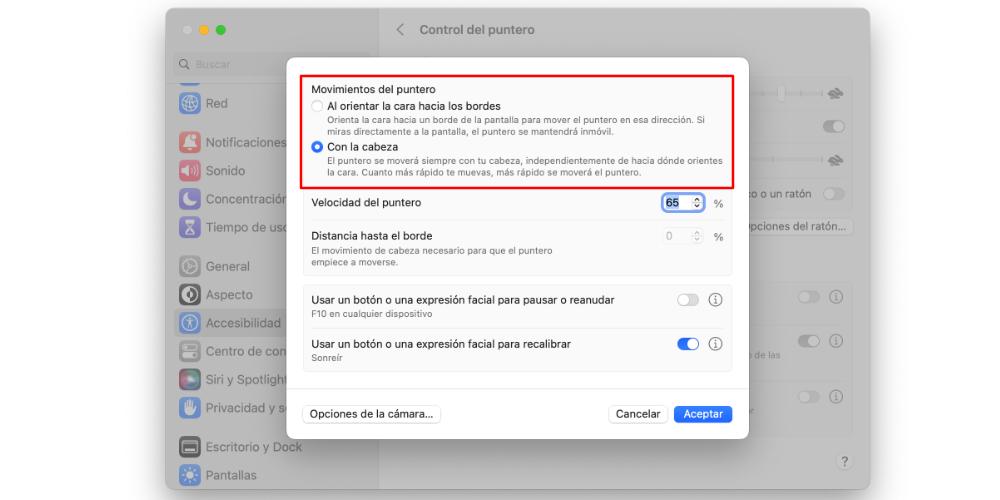
Als nächstes müssen wir einige grundlegende Parameter konfigurieren, indem wir auf die Schaltfläche „i“ neben dem Schalter klicken. Dies öffnet ein Kontextmenü, in dem wir die folgenden Einstellungen vornehmen können:
- Zeigerbewegungen : Beim Konfigurieren der Funktion haben wir die Möglichkeit zu wählen, ob sich der Zeiger der natürlichen Bewegung unseres Kopfes folgt oder in die Richtung, in die wir unseren Kopf vor die Kamera richten.
- Zeigergeschwindigkeit : Wir haben die Möglichkeit, die Geschwindigkeit des Zeigers anzupassen, wenn wir ihn mit unserem Kopf steuern, indem wir je nach unseren Vorlieben und Bedürfnissen zwischen einer schnelleren oder langsameren Bewegung wählen.
- Abstand zum Rand : Dies bezieht sich auf die Bewegung, die unser Kopf benötigt, bevor sich der Zeiger zu bewegen beginnt. Es ist entsprechend den Vorlieben und dem Komfortniveau des Benutzers einstellbar.
- Verwenden Sie eine Taste oder einen Gesichtsausdruck, um anzuhalten oder fortzufahren : Wir haben die Möglichkeit, eine Gesichtsgeste einzurichten, um die Funktion zu aktivieren oder zu deaktivieren.
- Verwenden Sie eine Taste oder einen Gesichtsausdruck, um neu zu kalibrieren : Wir können diese Option verwenden, um den Cursor auf dem Bildschirm neu zu zentrieren, wenn er sich von seiner ursprünglichen Position entfernt hat.
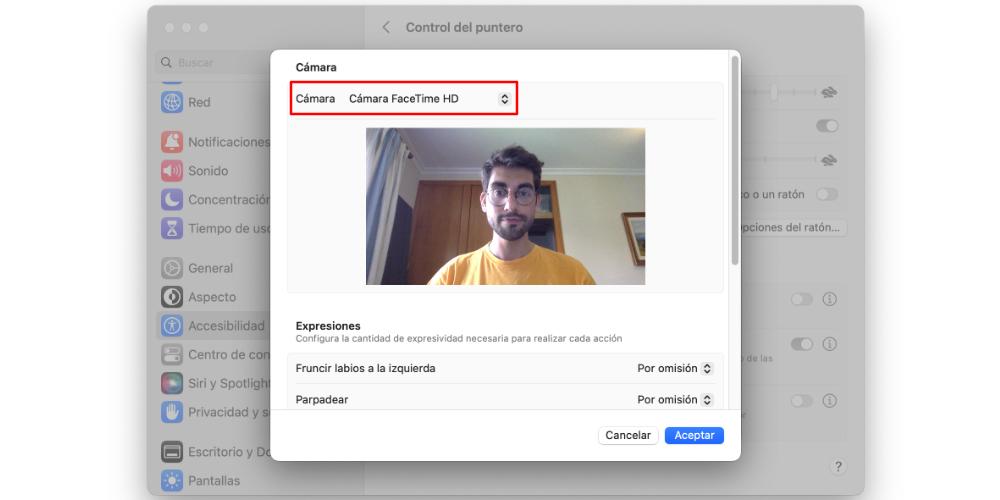
Um die Kamera zu konfigurieren, müssen wir auf klicken Kamera Optionsschaltfläche. Hier können wir die Kamera auswählen, die sich auf uns konzentriert, sei es die eingebaute Kamera unseres Mac oder die Kamera unseres iPhone, oder eine drahtlose oder kabelgebundene Webcam. Neben der Kamerakonfiguration können wir auch die Intensität anpassen, die für verschiedene Aktionen erforderlich ist. Wir können diese Handlungen ausführen, indem wir unter anderem unsere Zunge herausstrecken, die Stirn runzeln oder lächeln.